Nextcloud Desktop 使用戶能夠直接從 Ubuntu 桌面獲得靈活、安全、開源的雲端儲存解決方案。其全面的功能可提高生產力、協作和資料管理。透過 Nextcloud,個人和團隊可以輕鬆同步和共享文件、日曆、聯絡人等,確保隨時隨地存取所有資料。
更多關鍵亮點包括:
- 端對端加密: 保證您資料的隱私,只有您和您授權的人才能存取這些資料。
- 檔案版本控制和復原: 自動儲存檔案版本,讓您可以將檔案還原到先前的任何狀態。
- 整合協作工具: 提供文件、行事曆和聯絡人管理的協作編輯。
- 可自訂的通知: 讓您隨時了解共享文件和協作的即時通知。
- 跨平台相容性: 確保跨 Windows、macOS、Linux、iOS 和 Android 無縫存取您的資料。
- 廣泛的應用生態系: 透過 Nextcloud 市場提供的各種應用程式增強功能。
- 自託管自由: 讓您可以完全控制資料及其儲存、共享和存取方式。
- 高度可擴展: 它適合個人和大型組織的需求,並且可以隨著數據的成長而擴展。
轉向技術方面,本指南提供了在 Ubuntu 系統上安裝和運行 Nextcloud Desktop 的簡單方法。現在,讓我們深入了解安裝過程。
方法 1:透過 Nextcloud PPA 安裝 Nextcloud Desktop
Nextcloud DEV PPA 提供了一種在 Ubuntu 上安裝 Nextcloud 桌面用戶端的可靠方法。本指南將引導您完成確保成功設定的步驟。在此過程中使用 APT 套件管理器可以存取 Nextcloud 開發團隊提供的官方 PPA(個人套件存檔)。 PPA 包含 Nextcloud 桌面用戶端的穩定版和開發版 (alpha),可滿足您的需求。
在安裝 Nextcloud 之前更新 Ubuntu 的軟體包
在繼續安裝之前,確保所有現有軟體包都是最新的至關重要。這種先發製人的措施有助於避免安裝過程中潛在的衝突。
若要更新您的 Ubuntu 系統,請使用以下命令:
sudo apt update && sudo apt upgrade將 Nextcloud 開發 PPA 新增到您的 Ubuntu 系統
接下來,我們將導入 Nextcloud 開發 PPA。您可以根據您的喜好選擇穩定版本或 alpha 版本。穩定版本提供了經過充分測試的安全體驗,而 alpha 版本允許以潛在的穩定性為代價來存取最新功能。
筆記: Ubuntu 20.04 Focal Fossa 用戶可能需要 Snap 或 Flatpak 來取得最新版本,因為它不是以下 PPA 中的 EOL,而是較舊的版本。 Ubuntu 22.04 LTS 及以上版本,包括尚未達到生命週期結束狀態的短期版本,都具有所有最新版本。
為了 穩定版 在 Nextcloud 桌面用戶端中,使用以下命令:
sudo add-apt-repository ppa:nextcloud-devs/client -y為了 阿爾法版本 Nextcloud 桌面用戶端的,如果您想嘗試最新功能,請使用以下命令:
sudo add-apt-repository ppa:nextcloud-devs/client-alpha -y使用 Nextcloud Desktop PPA 刷新 APT 套件索引
導入PPA後,需要刷新APT包索引。這允許系統識別新添加的 Nextcloud Desktop PPA 並準備安裝。
使用以下命令更新 APT 包索引:
sudo apt update透過 APT 指令在 Ubuntu 上安裝 Nextcloud Desktop
系統刷新並整合 Nextcloud PPA 後,您可以安裝 Nextcloud 桌面用戶端。
若要安裝 Nextcloud 桌面用戶端,請使用下列命令:
sudo apt install nextcloud-desktop方法2:透過Snap安裝Nextcloud桌面客戶端
Snap 是 Canonical 開發的套件管理系統,提供了安裝 Nextcloud 桌面用戶端的替代方法。 Snap 軟體包或「snaps」是包含其依賴項的獨立軟體包,可確保跨各種 Linux 發行版提供一致的體驗。
確保在 Ubuntu 系統上安裝 Nextcloud Desktop 的 Snap
在某些情況下,特別是在最小的 Ubuntu 安裝中,可能不會預先安裝 Snap 套件管理器。在繼續之前,確認 Snap 在您的系統上可用非常重要。如果沒有,您將需要安裝它。
若要安裝或重新安裝 Snap 套件管理器,請使用下列命令:
sudo apt install snapd此命令可確保 Snap 套件管理器安裝在您的系統上,準備您的 Ubuntu 環境以透過 Snap 安裝 Nextcloud 桌面用戶端。
透過 Snap 指令安裝 Nextcloud Desktop
Snap 設定完畢並準備就緒後,您可以安裝 Nextcloud 桌面用戶端。 Snap 透過簡單的命令簡化了這個過程。
若要使用 Snap 安裝 Nextcloud 桌面用戶端,請輸入以下命令:
sudo snap install nextcloud-desktop-client方法3:透過Flatpak和Flathub安裝Nextcloud Desktop
Flatpak 是 Snap 的替代方案,提供了一個獨特的系統,用於在 Linux 上分發沙盒軟體應用程式。它允許您在隔離的環境中存取、管理和運行應用程序,確保軟體穩定性和系統安全性。與 Snap 一樣,使用 Flatpak 的一個主要好處是其通用打包方法,可確保不同 Linux 發行版之間的軟體相容性。
筆記: 如果您的系統上尚未安裝 Flatpak,我們建議您遵循我們的逐步指南, 「如何在 Ubuntu 上安裝 Flatpak,」在您的 Ubuntu 環境中進行設定。
啟動 Nextcloud Desktop 的 Flathub 儲存庫
在透過 Flatpak 安裝 Nextcloud 桌面用戶端之前,我們需要啟用 Flathub 儲存庫。 Flathub 是 Flatpak 的預設儲存庫,託管各種應用程序,包括 Nextcloud 桌面用戶端。
若要將 Flathub 儲存庫新增至您的 Flatpak 配置中,請使用下列命令:
sudo flatpak remote-add --if-not-exists flathub https://flathub.org/repo/flathub.flatpakrepo此命令添加了 Flathub 存儲庫,擴展了您對許多 Flatpak 應用程式的訪問,並為安裝 Nextcloud 桌面用戶端鋪平了道路。
透過 Flatpak 指令安裝 Nextcloud
現在系統的 Flathub 儲存庫已啟用,您可以安裝 Nextcloud 桌面用戶端。 Flatpak 套件管理器簡化了這個過程,只需一個命令即可完成安裝。
若要透過 Flatpak 安裝 Nextcloud 桌面用戶端,請使用下列命令:
flatpak install flathub com.nextcloud.desktopclient.nextcloud -y透過 GUI 路徑或 CLI 指令啟動 Nextcloud Desktop
成功安裝Nextcloud桌面客戶端後,就可以使用它了。可以使用多種方法啟動應用程序,具體取決於您對命令列介面 (CLI) 或圖形使用者介面 (GUI) 的偏好。
用於啟動 Nextcloud 桌面應用程式的 CLI 方法
Nextcloud 桌面用戶端可以使用命令列介面快速啟動。命令可能會根據您的安裝方法而有所不同。
對於透過 APT 套件管理器或 Nextcloud 開發 PPA 安裝應用程式的用戶,請使用以下命令啟動 Nextcloud 桌面用戶端:
nextcloud如果您已透過 Snap 安裝用戶端,請使用 Snap 特定指令啟動它:
snap run nextcloud-desktop-client對於那些喜歡 Flatpak 安裝的人,請透過 Flatpak 命令啟動 Nextcloud 桌面用戶端:
flatpak run com.nextcloud.desktopclient.nextcloud用於啟動 Nextcloud 應用程式的 GUI 方法
您可以直接從桌面環境啟動 Nextcloud 桌面用戶端,以獲得更直覺的方法。大多數桌面用戶發現這種方法可以方便地存取應用程式。
若要使用 GUI 啟動 Nextcloud,請透過下列路徑導覽:
打開 活動 概覽,選擇 顯示應用程序, 並點擊 下一個雲 圖示.
活動概述通常位於螢幕頂部或透過按下「超級」鍵(通常由大多數鍵盤上的 Windows 標誌表示)找到。顯示應用程式按鈕由點網格表示,通常位於側邊欄或擴充座的底部。
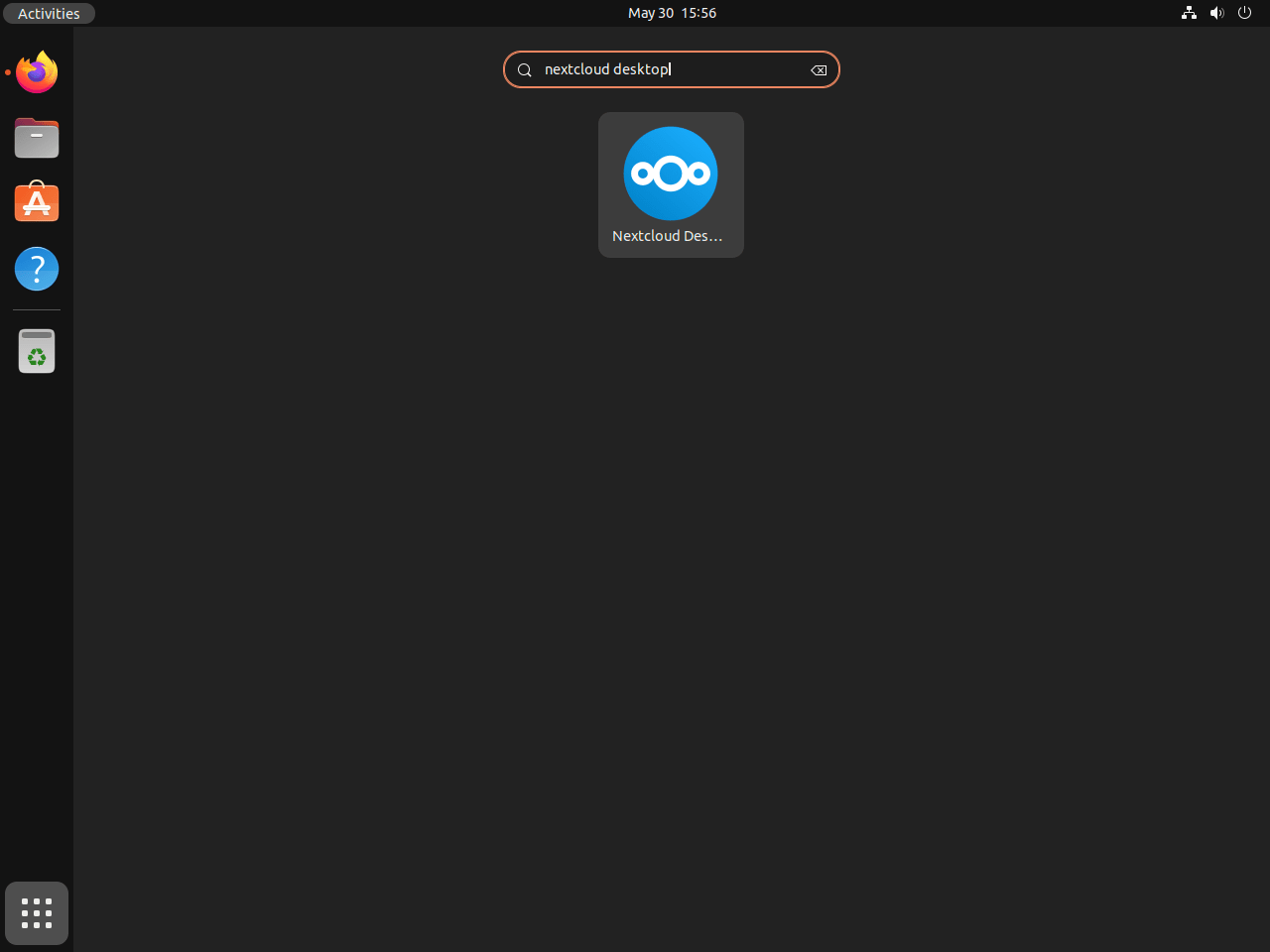
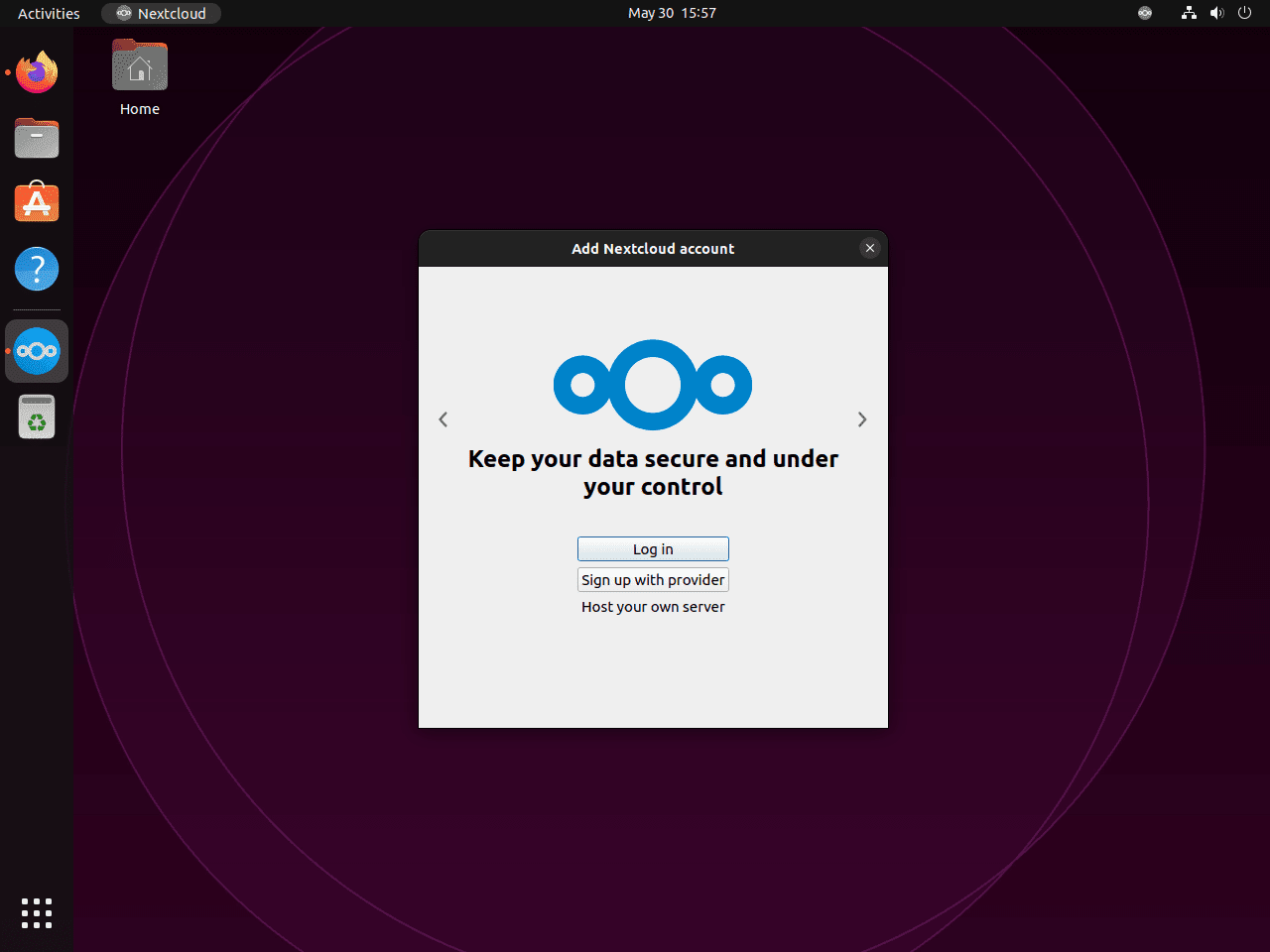
管理 Nextcloud 桌面
更新 Nextcloud 桌面
保持 Nextcloud 桌面用戶端更新對於保持最佳功能和安全性至關重要。根據您用於原始安裝的方法,您將使用不同的命令進行更新。讓我們來探討一下這些。
Nextcloud Desktop 的 APT 更新指令
如果您使用APT套件管理器安裝Nextcloud桌面用戶端,請執行下列命令進行更新:
sudo apt upgrade && sudo apt upgrade此命令還將更新 APT 管理的所有其他軟體包,包括系統軟體包,確保您的 Linux 環境有效運作。
Nextcloud 桌面的 Snap 更新指令
對於透過 Snap 安裝 Nextcloud Desktop Client 的用戶,請使用以下命令進行更新:
sudo snap refreshNextcloud Desktop 的 Flatpak 更新指令
如果您透過 Flatpak 安裝了 Nextcloud Desktop Client,則可以使用以下命令更新它:
flatpak update定期更新 Nextcloud 桌面用戶端有助於保持最佳的軟體效能和安全性,特別是對於 Linux 新手用戶。
刪除 Nextcloud
如果您不再需要 Nextcloud 桌面用戶端,您可以根據您的安裝方法使用不同的命令將其刪除。
Nextcloud Desktop 的 APT 刪除指令
對於透過 APT 套件管理器完成的安裝,請使用下列命令刪除 Nextcloud 桌面用戶端:
sudo apt remove nextcloud-desktop如果您安裝了 PPA 版本並且不打算再次使用該軟體,建議也使用以下命令移除 PPA:
穩定的 Nextcloud 桌面 PPA 刪除:
sudo add-apt-repository --remove ppa:nextcloud-devs/client -yAlpha Nextcloud 桌面 PPA 刪除:
sudo add-apt-repository --remove ppa:nextcloud-devs/client-alpha -yNextcloud Desktop 的快照刪除指令
對於透過 Snap 安裝 Nextcloud Desktop Client 的用戶,請使用以下命令將其刪除:
sudo snap remove nextcloud-desktop-clientNextcloud Desktop 的 Flatpak 刪除指令
對於透過 Flatpak 完成的安裝,請執行以下命令卸載 Nextcloud Desktop Client 並刪除相關資料:
flatpak uninstall --delete-data com.nextcloud.desktopclient.nextcloud結論
在本指南中,我們引導您完成了在 Ubuntu 版本 24.04、22.04 和 20.04 LTS 上安裝 Nextcloud Desktop 的步驟,深入探討了各種方法,例如使用 .deb 檔案、APT PPA 以及與 Flathub 一起使用的 Flatpak。我們也分享了從同步偏好設定到安全性增強等增強您體驗的首次使用技巧。請記住,更新您的 Nextcloud Desktop 並對其進行自訂以適合您的工作流程可以顯著提高您在 Ubuntu 上的工作效率和資料管理。
有用的連結
以下是一些與在 Ubuntu 上使用 Nextcloud 相關的有價值的連結:
- 下一個雲官方網站:造訪 Nextcloud 官方網站,以了解有關文件共享和協作平台、其功能和下載選項的資訊。
- Nextcloud 桌面用戶端文檔:存取 Nextcloud 桌面用戶端的最新文檔,包括安裝、設定和使用指南。
